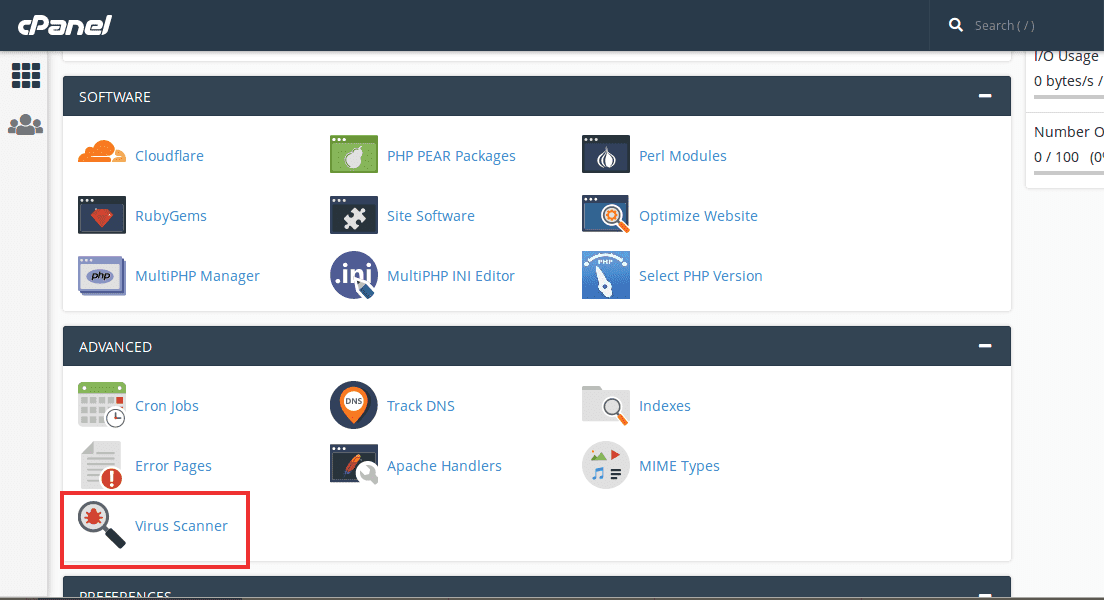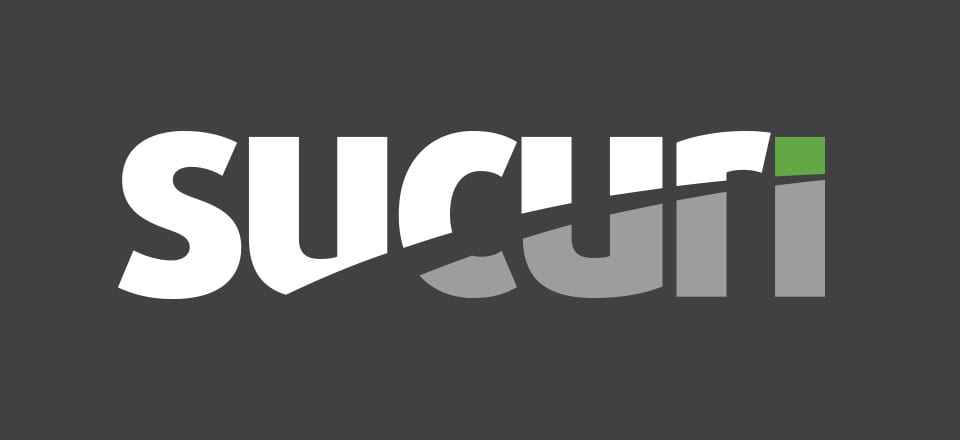Lista de cosas que debes seguir para eliminar malware
Índice del contenido
El malware puede estropear completamente su sitio web. Si está utilizando WordPress y su sitio web se ve afectado por malware, deberá tomar las medidas necesarias lo antes posible y solucionar los problemas. Para eso necesitarás tener ciertas cosas. Veremos todas esas cosas que necesitas para eliminar el malware con facilidad. Aquí está la lista de verificación de eliminación de malware que debe seguir para eliminar malware.
Deja de entrar en pánico y crea una copia de seguridad
Al principio, necesitas deja de preocuparte sobre el sitio web pirateado y crear un copia de seguridad de su sitio web. Necesitará un complemento para hacerlo. Puede instalar facilmente cualquiera de los complementos de respaldo desde el directorio de WordPress. El directorio de WordPress es lo suficientemente grande como para tener muchos complementos. Tendrás toneladas de opciones para elegir. Tendrá que seleccionar un complemento que pueda crear fácilmente una copia de seguridad para su sitio web. Puedes usar Updraft más haga clic aquí
Ahora bien, algunas personas podrían preguntarse porque ellos querrían hacer una copia de seguridad de su sitio web si ellos estan ya infectado con el malware, ¿verdad? Bueno, es necesario. Es importante tener una copia de seguridad de tu sitio web en caso de que algo salga mal. Suceden miles de cosas cuando cambias un código pequeño. Por eso es importante mantener una copia de seguridad.
Tal vez, podrías eliminar algunos importantes cosa mientras intentas reparar el malware. seguramente tu no quiero bloquear su sitio web mientras arreglas el malware, ¿verdad? Por lo tanto, deberá realizar una copia de seguridad antes de poder continuar. Una vez que tengas la copia de seguridad, seguramente podrás pasar a la siguiente parte.
Utilice cPanel Scanner: lista de verificación para eliminar malware
Seguramente puedes usar el escáner de panel c. Mucha gente no sabe sobre esto. Hay un escáner de malware o deberíamos decir que se proporciona un escáner de virus en su cPanel. Simplemente puede abrir su cPanel y luego dirigirse a la opción de escáner de virus.
Simplemente haga clic en el botón escanear ahora después de haber hecho clic en "directorio de inicio completo”casilla de verificación. Habrá varias opciones que le mostrarán cómo desea escanear su sitio web. Puede escanear todo el directorio de inicio o puede escanear solo los correos electrónicos. Aquí tendrás que hacer clic en el directorio de inicio completo y tendrás que ejecutar el escaneo para todo el directorio de inicio. No hay otra opción disponible para usted.
Si desea eliminar completamente el virus, deberá ejecutar el escáner en todo el directorio de inicio. Tomará un poco de tiempo. Lo bueno es que seguramente podrás cerrar la pestaña y empezar a realizar tu trabajo. Esto se ejecutará en el lado del servidor. Por lo tanto, podrá hacer cualquier cosa después de cerrar la pestaña. También puede mantener la pestaña abierta y pasar a la siguiente ventana si desea utilizar Internet. En resumen, tendrá que esperar hasta que se complete el escaneo.
Luego le notificará y le dirá cuando se haya completado todo el escaneo.
Arreglar los archivos
Ahora, cuando el el escaneo ha sido completado, tendras que arreglar los archivos. Al principio, será mostrarte la lista de los archivos que fueron infectados por malware. Puede mantener una lista de los mismos archivos y guardarla en un lugar seguro. Sin embargo, esto es completamente opcional. Incluso si no lo haces, aún puedes reparar el malware.
Esto también le dará una idea completa de cuáles fueron los archivos reales afectados. Por ejemplo, si los archivos del complemento XYZ estaban infectados, significa que el complemento podría tener código malicioso. Tenga en cuenta que tener código malicioso es diferente a ser pirateado.
A continuación, puede simplemente reparar todos los archivos haciendo clic en la opción de cuarentena. En algunos paneles, es posible que veas la opción de arreglar en lugar de poner en cuarentena. No te preocupes, ambas opciones harán lo mismo. Simplemente puede presionar el botón y esperar un momento.
Ahora, no llevará mucho tiempo arreglar los archivos. Sin embargo, si hubiera algún archivo infectado con malware, podría tardar unos minutos. En la mayoría de los casos, apenas tardará entre 1 y 2 minutos. Entonces, puedes simplemente esperar y esta vez incluso puedes mantener la pestaña abierta.
A partir de entonces, verá el mensaje de éxito y su trabajo estará casi terminado. No te emociones porque este no es el final. Acabamos de realizar un solo paso para reparar el malware. Es muy probable que todavía haya muchos malware o virus en su sitio web. Entonces, veremos cómo puede avanzar más y seguir los siguientes pasos para solucionarlo.
Utilice los complementos del escáner de malware
Ahora, el siguiente paso es donde tendrás que usa el complemento para solucionar el problema. Hay muchos complementos que puedes utilizar y que actuarán como un escáner de malware. Todos estos complementos le ayudarán a realizar los cambios.
Aquí, comprobaremos los diferentes complementos que puede utilizar. Primero, veremos una lista rápida de algunos de los complementos y luego veremos cómo puede usarlos de manera efectiva.
Entonces, comenzaremos con la lista de verificación de complementos de eliminación de malware.
WordFence
Siempre puedes usar WordFence. WordFence es uno de los escáneres de malware y un complemento de firewall que es uno de los complementos de seguridad más populares disponibles. Puede instalar el complemento desde el directorio de WordPress y comenzar a usarlo. Puede utilizar el complemento gratuito o el complemento pago aquí. El complemento gratuito se actualizará un poco tarde. El directorio de virus se actualiza después de 30 días. Si desea utilizar una función avanzada, seguramente puede hacerlo. Las funciones avanzadas son muchas más.
Sucuri
Seguramente puedes utilizar el complemento Sucuri. Este es un complemento que escanea su sitio web en la nube. En palabras más simples, si hay algún problema en su sitio web e intenta escanearlo, no afectará su servidor. Se hará en la nube y tu servidor no agotará el recurso. El complemento Sucuri ofrece suficientes funciones para evitar todos los ataques a su sitio web. También tienen un firewall para ayudarlo a prevenir futuros ataques. Al igual que el complemento anterior, aquí obtendrá el complemento gratuito y también podrá optar por el complemento premium. Puede utilizar cualquiera de ellos según su deseo.
Otros complementos
Puede utilizar fácilmente otros complementos. Hay muchos otros complementos con los que puedes utilizar. Todos los complementos que instalas están disponibles de dos maneras. Puede utilizar el complemento gratuito o el complemento pago. Para la mayoría de las personas, una alternativa gratuita es la mejor opción. Por lo tanto, no es necesario utilizar el complemento pago. A menos que sea un sitio web con una gran cantidad de ventas, siempre puede usar la versión gratuita del complemento y utilizarla en lugar de la versión paga.
Los otros complementos incluyen iTheme Security, escáner de malware, etc. Puede utilizar cualquiera de estos según lo desee. Todos ellos son buenos. Sin embargo, le recomendamos que utilice WordFence o Sucuri.
Escanear el sitio web: lista de verificación para eliminar malware
Ahora puede utilizar el complemento para escanear el sitio web. Necesitas primero instalar el complemento, luego actívalo y luego dirígete al complemento. A partir de entonces, podrá abrir el complemento y habrá una opción para escanear el sitio web. Simplemente puede presionar el botón escanear ahora y se iniciará el escaneo del sitio web.
La mayoría de los complementos utilizarán los recursos del servidor. Por lo tanto, puede escanear el sitio web cuando haya la menor cantidad de visitantes. No intente escanear el sitio web en horas pico. Podría causar algunos incidentes desafortunados que dañarán el sitio web o agotarán el límite de recursos. De esta manera, su sitio web podría fallar. Por lo tanto, asegúrese de escanearlo en un momento en el que haya muy pocos visitantes en su sitio web.
solicite presione el escaneo ahora y luego espere a que el complemento escanee el sitio web. Iniciará el proceso de escaneo y luego podrá ver fácilmente los archivos infectados. El complemento probablemente detectará muchos archivos que tendrás que arreglar. Veremos cómo puedes arreglar esos archivos.
Arreglando los archivos
Puede reparar fácilmente los archivos como parte de la lista de verificación de eliminación de malware. El proceso de reparación de archivos es bastante simple y rápido. Puedes simplemente use el botón arreglar ahora. Cuando presione el botón arreglar ahora, comenzará a arreglar los archivos. Esto iniciará el proceso de reparación. Primero habría detectado los archivos que necesitan su atención. Cuando se encuentren los archivos, comenzará a arreglarlos uno por uno.
Tenga en cuenta que Tómate un tiempo para arreglar todos los archivos. Entonces, tendrás que arreglar los archivos uno por uno. Simplemente puede esperar mientras el complemento hace el trabajo por usted. En algunos casos, la reparación puede causar algo de carga en tu sitio web. Su sitio web podría utilizar el máximo de recursos aquí. Por lo tanto, asegúrese de arreglar los archivos en el momento en el que hay menos visitantes en su sitio web.
A partir de entonces, el proceso se completará y tendrá un nuevo sitio web limpio y en funcionamiento. Ahora ha eliminado con éxito todo el malware y virus del sitio web. Luego puede continuar con el siguiente paso. En el siguiente paso, deberá hacer una copia de seguridad de su sitio web.
Copia de seguridad de su sitio web
Una vez que hayas completado el proceso, es hora de copia de seguridad de su sitio web. Puede asegurarse de haber actualizado el sitio web. Si hay actualizaciones de complementos en su sitio web, deberá asegurarse de haberlo actualizado. De esta forma podrás estar seguro y tener una versión limpia de tu sitio web.
Simplemente puede hacer una copia de seguridad de la versión limpia del sitio web una vez que haya verificado la funcionalidad del sitio web. Solo debes crear la copia de seguridad si el sitio web funciona correctamente. Por lo tanto, puede probar su sitio web y, si todo va según el plan, simplemente puede realizar una copia de seguridad del sitio web.
No olvides eliminar la versión anterior del sitio web. De esta manera tendrás una nueva copia de seguridad limpia De su sitio web.
Consejos para mantener limpio su sitio web: lista de verificación de eliminación y escaneo de malware
Ahora veremos una lista de verificación de eliminación de malware que le preparamos. Asegúrate de seguirlos todos si no quieres que tu sitio web vuelva a infectarse con un virus.
- Realice copias de seguridad periódicas de su sitio web. Puede realizar copias de seguridad diarias de copias de seguridad semanales.
- Asegúrese de tener instalado un complemento de seguridad y supervise periódicamente su sitio web en busca de malware. Simplemente puede ejecutar el complemento y hará el trabajo.
- A partir de entonces, es importante asegurarse de haber instalado y activado los complementos/temas únicamente de sitios web de renombre. No instales nada de una fuente desconocida.
- No utilice temas ni complementos anulados.
- Si hay una actualización para cualquier plugin or tema, asegúrese de actualizarlo diariamente. Las actualizaciones están ahí para garantizar que el sitio web funcione correctamente y que no tenga ningún problema allí. De esta manera, su sitio web puede estar seguro y monitoreado adecuadamente.
Palabras finales sobre la lista de verificación de eliminación de malware
En resumen, estas son algunas formas de mantener su sitio web libre de malware. Si no estás usando ninguno de ellos, puedes usarlos. Hemos visto la guía completa que puedes seguir sobre el malware. También puede obtener servicios de mantenimiento de WordPress si utiliza un sitio web enorme con muchos visitantes. Esto eliminará el riesgo de malware y mantendrá la seguridad del sitio web. Sin mencionar que esto también aumentará el rendimiento de su sitio web. Por lo tanto, también puede obtener los servicios si lo desea.
Nuestros blogs
¿Cómo empezar?
Más información